Управление гостями и событиями Wix Events с помощью приложения Wix Owner
4 мин.
После создания события вы можете управлять гостями прямо с мобильного устройства. Обновляйте статусы прибытия гостей, приглашайте больше людей и редактируйте детали события на месте.
Содержание
Управление списком гостей
В приложении Wix Owner вы можете вручную добавить гостей, которые купили билеты офлайн или зарегистрировались через сторонний сайт (а также лично). Вы можете сортировать и фильтровать список разными способами (по посещениям или типу билетов и т. д.).
Для управления списком гостей:
- Перейдите на сайт в приложении Wix Owner.
- Нажмите Управление
 внизу.
внизу. - Выберите События.
- Нажмите Опубликованные события.
- Выберите событие.
- Перейдите во вкладку Управление.
- Выберите Список гостей.
- (Необязательно) Нажмите значок фильтра
 чтобы отфильтровать список гостей.
чтобы отфильтровать список гостей. - Обновите статус прибытия гостя:
- Ответить: нажмите на значок отметки
 изменить статус на «Пришел».
изменить статус на «Пришел». - Билет: нажмите значок сканирования
 вверху, чтобы отсканировать билеты, или нажмите на значок регистрации
вверху, чтобы отсканировать билеты, или нажмите на значок регистрации  изменить статус на «Пришел».
изменить статус на «Пришел».
- Ответить: нажмите на значок отметки
- (Необязательно) Нажмите на гостя, чтобы просмотреть его данные, обновленный статус оплаты билетов и многое другое.
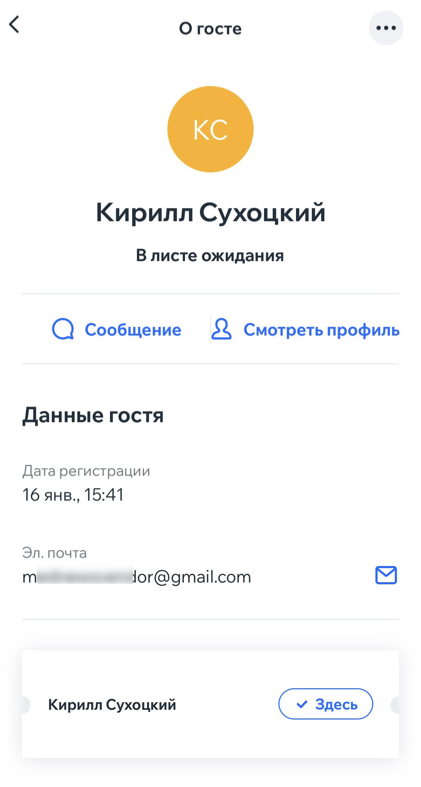
Как пригласить гостей на событие
Вы можете пригласить гостей в любой момент после создания события. У вас есть несколько вариантов связи с гостями, в том числе через рассылку по электронной почте, SMS, социальные сети и многое другое. Это отличные способы рассказать о событии и привлечь более широкую аудиторию.
Чтобы пригласить гостей на событие:
- Перейдите на сайт в приложении Wix Owner.
- Нажмите Управление
 внизу.
внизу. - Выберите События.
- Нажмите Опубликованные события.
- Нажмите на значок Показать больше
 рядом с нужным событием.
рядом с нужным событием.

- Нажмите Пригласить гостей.
- Выберите вариант:
- Письмо контактам Wix: отправьте электронные письма контактам, сохраненным в вашей учетной записи (пользователи сайта, клиенты, контакты).
- Отправить SMS: отправьте ссылку и код приглашения по SMS (текстовое сообщение).
- Копировать ссылку: скопируйте ссылку и вставьте ее в новое сообщение в любом приложении. При нажатии гости увидят это приглашение:

- Поделиться в соцсетях: отправьте ссылку и код приглашения людям в соцсетях, по электронной почте и т. д.
Совет
Как участник вы можете пригласить друзей и членов семьи присоединиться к событию, нажав на вкладку События, а затем на значок Поделиться  на соответствующем событии.
на соответствующем событии.
 на соответствующем событии.
на соответствующем событии.Редактирование события
С помощью приложения Wix Owner вы можете редактировать любые события, где бы вы ни находились. Вы можете менять название и описание события и редактировать даты начала и окончания. Вы также можете создавать и продавать билеты прямо с мобильного устройства.
Чтобы отредактировать созданное событие:
- Перейдите на сайт в приложении Wix Owner.
- Нажмите Управление
 внизу.
внизу. - Выберите События.
- Нажмите на значок Другие действия
 рядом с конкретным событием.
рядом с конкретным событием. - Нажмите Редактировать событие или Редактировать черновик.
- Отредактируйте поля, которые вы хотите изменить, и нажмите Сохранить.
Примечание: нажмите Управление билетами, чтобы добавить новые типы билетов или отредактировать существующие.
Нужно отменить или закрыть регистрацию?
- Нажмите на значок Другие действия
 рядом с соответствующим событием и нажмите Отменить событие (гости получат уведомление об отмене).
рядом с соответствующим событием и нажмите Отменить событие (гости получат уведомление об отмене). - Узнайте, как открыть или закрыть настройки регистрации.

